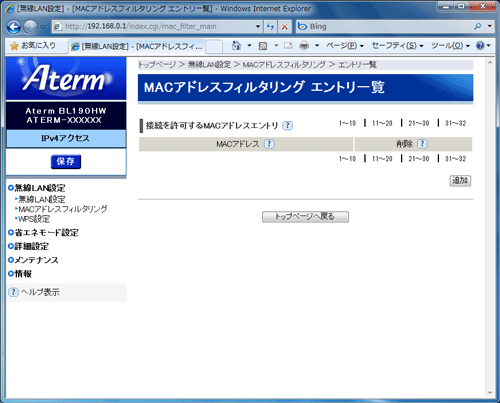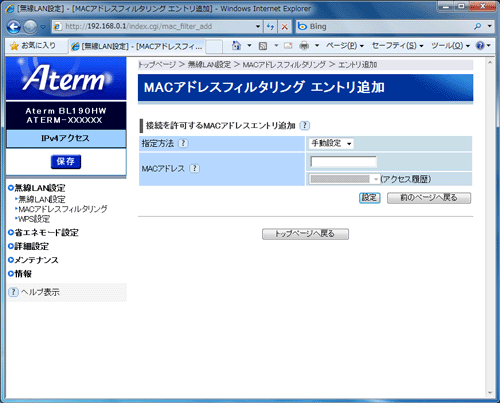MACアドレスフィルタリングの設定をします。
不特定の無線LAN端末から本商品への無線接続を防ぐためには「MACアドレスフィルタリング」を使用してください。
ここで設定されたMACアドレスを持つ無線LAN端末(子機)とのみ無線接続を行います。最大32個設定できます。[追加]をクリックして、設定値を選択・入力してください。
|
<お知らせ>
無線LANをご利用になるには、下記の手順のとおり、KDDIとのサービス契約してから「無線機能」を「使用する」に設定する必要があります。
※ご契約でない場合は、無線LAN設定に関する画面は表示されません。
| <無線LANをご利用になるには> |
| (1) |
ホームゲートウェイ内蔵無線LAN 親機機能の申し込みをする
(auひかりホームページからお申し込みいただけます。)
※詳細は、ご契約のプロバイダへお問い合わせください。 |
| (2) |
本商品の無線機能を「使用する」に設定する |
|
1. |
クイック設定webの「無線LAN設定」−「無線LAN設定」をクリックする |
|
2. |
[無線LANアクセスポイント(親機)設定]−[無線機能]を「使用する」にチェックを入れる |
|
3. |
[設定]→[OK]→[保存]の順にクリックする
※設定内容を本商品に書き込むためには、必ず[保存]をクリックしてください。 |
設定後、無線LAN 端末(子機)から本商品(親機)へ無線接続してください。 |
|
|
※「クイック設定Web」画面に表示されているボタンについての説明は こちら |
|
| ■MACアドレスフィルタリング エントリ一覧 |
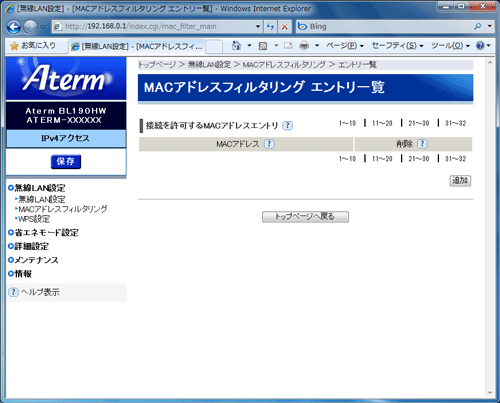 |
| ※ |
画面の[1〜10][11〜20][21〜30][31〜32]をクリックすると[接続を許可するMACアドレスエントリ]の
[1〜10][11〜20][21〜30][31〜32]を切り替えて表示します。 |
|
|
| [接続を許可するMACアドレスエントリ] |
[接続を許可するMACアドレスエントリ追加]で設定した無線接続を許可する無線LAN端末(子機)のMACアドレスを表示します。
[追加]をクリックすると[MACアドレスフィルタリング エントリ追加]に進みます。 |
 |
MACアドレス |
|
接続を許可する無線LAN端末(子機)のMACアドレスを表示します。 |
|
|
 |
削除 |
|
設定したエントリを削除します。 |
|
|
| ■MACアドレスフィルタリング エントリ追加 |
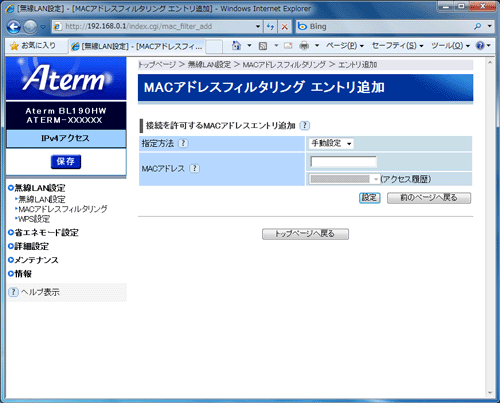 |
| [接続を許可するMACアドレスエントリ追加] |
無線LAN端末を増設する場合は、増設する無線LAN端末(子機)のMACアドレスを追加してください。
設定値を選択・入力したあとは、[設定]をクリックします。 |
 |
指定方法(初期値:手動指定) |
|
追加する無線LAN端末(子機)のMACアドレスの指定方法を入力します。 |
|
- 「手動設定」:
「MACアドレス」に直接無線接続を許可する無線LAN端末(子機)のMACアドレスを入力します。
- 「選択設定」:
「MACアドレス」(アクセス履歴)から選択し設定をします。
|
 |
MACアドレス |
|
上記の「指定方法」で「手動指定」を選択した場合は、MACアドレスを入力します。
| ※ |
MACアドレスは、2文字ずつコロンで区切って入力してください。 |
|
例) |
MACアドレスが ’xx-xx-xx-xx-xx-xx’の場合は、「xx:xx:xx:xx:xx:xx」と入力します。 |
|
|
上記の「指定方法」で「選択設定」を選択した場合は(アクセス履歴)の中から設定する無線LAN端末のMACアドレスを選択してください。 |
|
| |
<ご注意>
- WL300NE/WL54SE(ETHERNETボックス(子機))の無線クライアントモードが「MACクローンモード」の場合には、事前に無線LANアクセスポイント(親機)側へ、ETHERNETボックス(子機)に接続するすべてのパソコンやゲーム機などのMACアドレスを登録しておく必要があります。(初期化すると「標準モード」になります。)
- MACアドレスフィルタリングのエントリテーブルは、各無線LANネットワーク(SSID)で共通です。
|